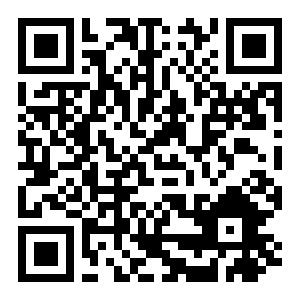在电子税务局APP
如何办理发票代开?
电子税务局APP发票代开功能已经正式上线了,以后办理发票代开更方便啦,那么具体是如何操作呢?今天我们一起来看看吧!
办理指南
第一步
打开电子税务局APP(可通过手机应用市场搜索“电子税务局”下载),点击【我的】-【立即登录】,登录后可在【首页】-【身份切换】模块自行切换企业或自然人身份。
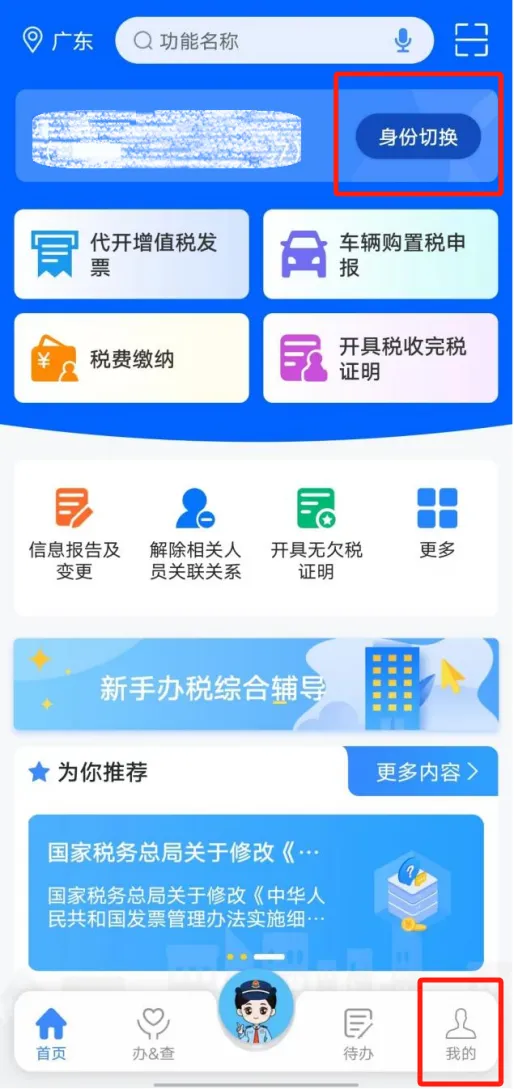
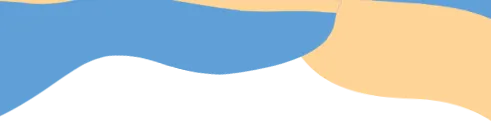
第二步
点击【办&查】-【发票使用】-【代开增值税发票】功能菜单。点击功能后需要先进行刷脸验证,验证通过后,选择需要代开的业务类型,包括“货物、服务等一般代开”“建筑服务”“货物运输服务”。
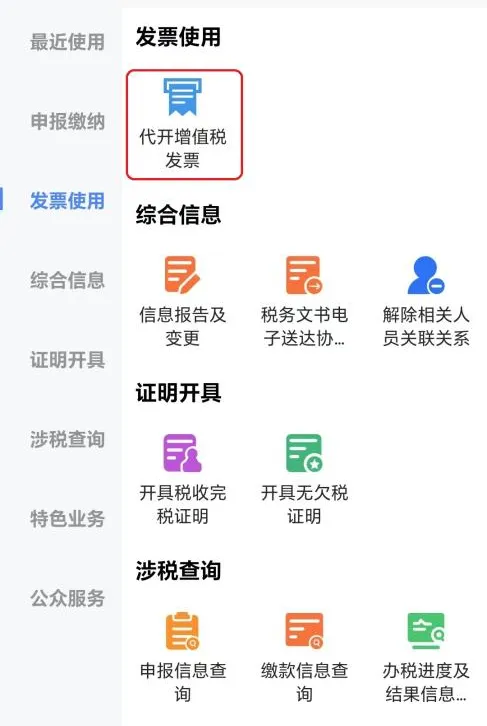
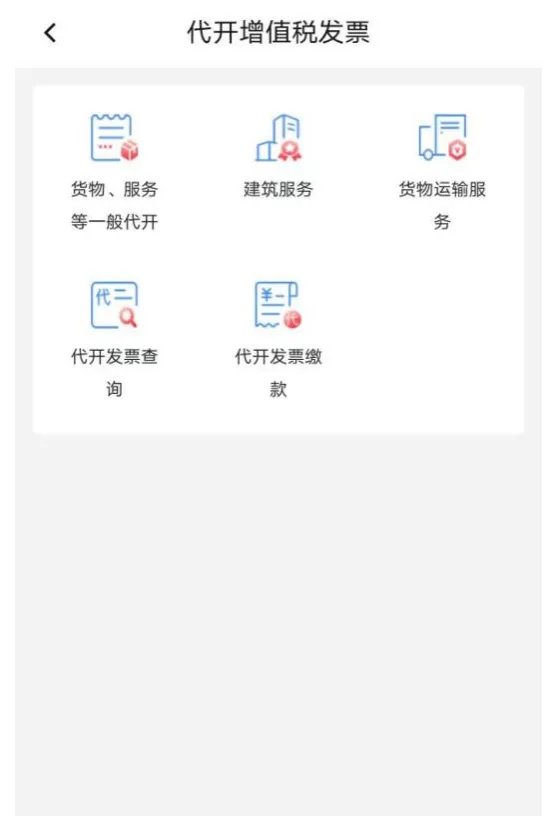
滑动查看更多
第三步
购销信息填写,以货物、服务等一般代开为例,点击【新增代开申请】,进入信息填写界面。
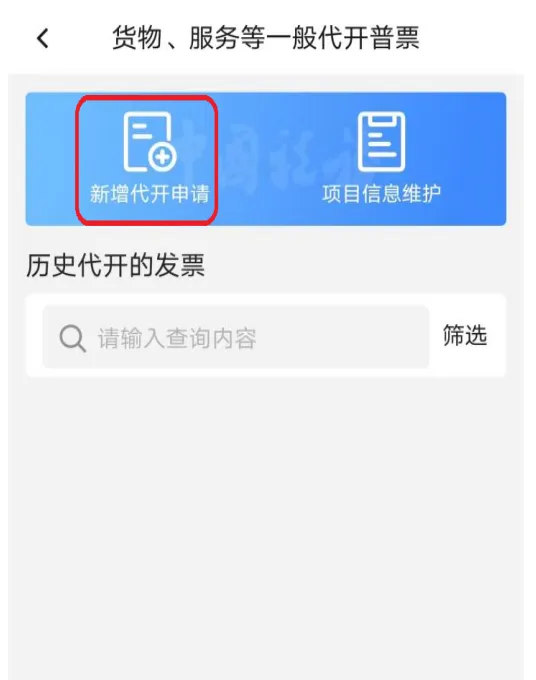
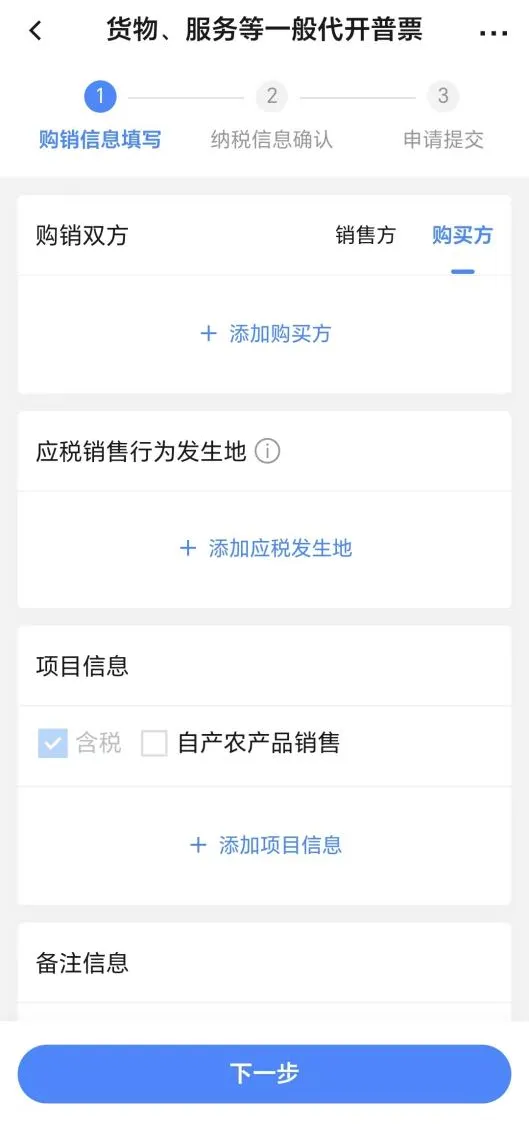
滑动查看更多
① 点击【+添加购买方】,填写购买方信息。如果是开票给自然人,需要勾选对应选项;如果是开票给企业,需要正确填写企业名称,点击保存时会触发模糊搜索,选择带出的企业并点击“确认”按钮。填写完毕后点击保存。
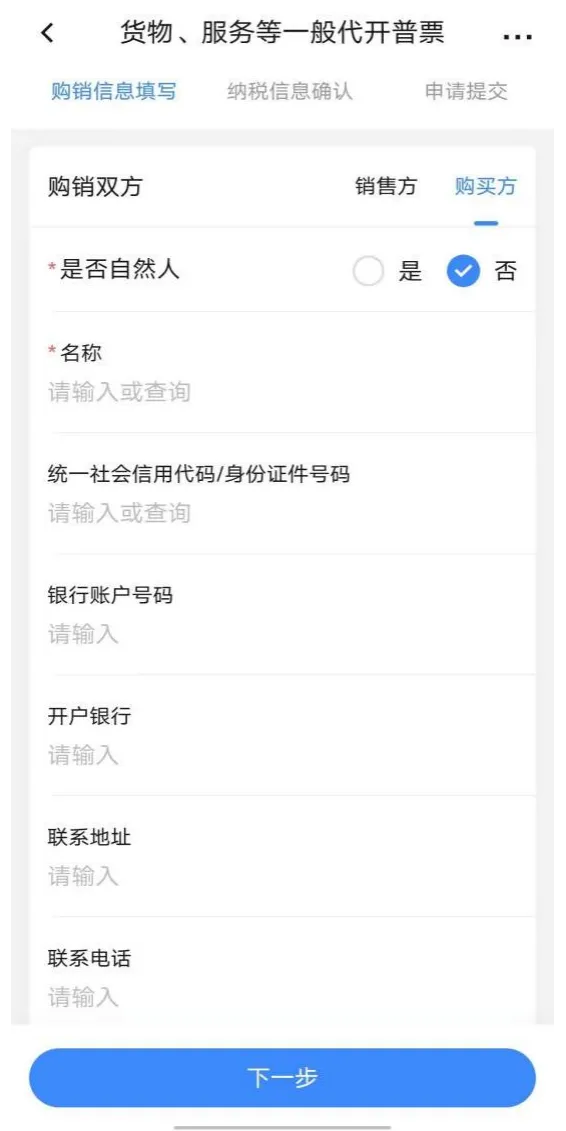


② 点击【+添加应税发生地】,再点击“选择”,选择应税发生地对应的县区、镇街。填写完毕后点击保存。
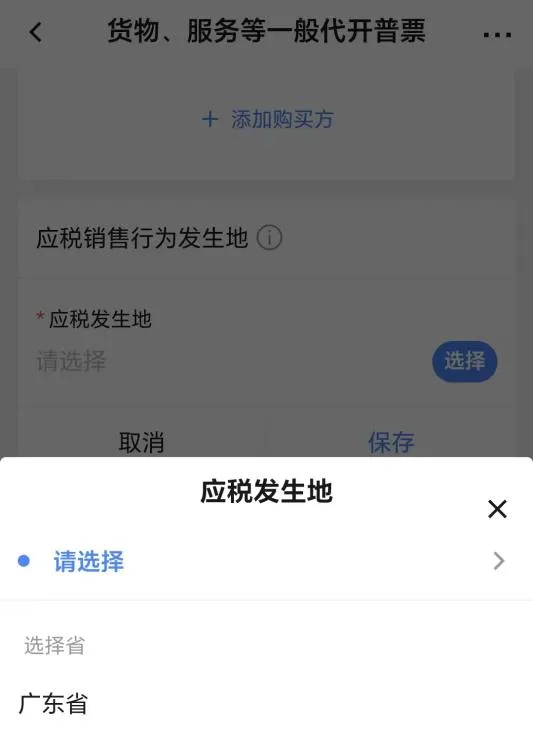


③ 点击【+添加项目信息】,填写项目编码名称、金额等信息。纳税人输入需要代开的项目名称,点击“选择”按钮,系统根据关键词进行模糊匹配,然后选择带出的对应项目,点击“确定”按钮。填写完毕后点击保存。
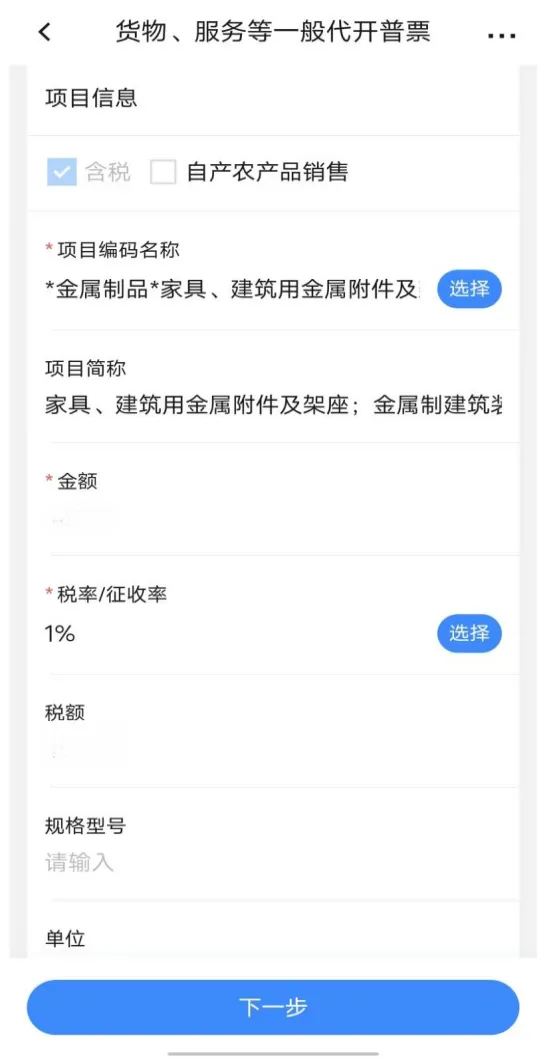
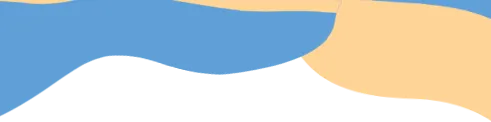
第四步
纳税信息确认,系统根据填写的开票信息,自动计算应缴纳的税款。若确认无误,点击“提交”按钮即可。
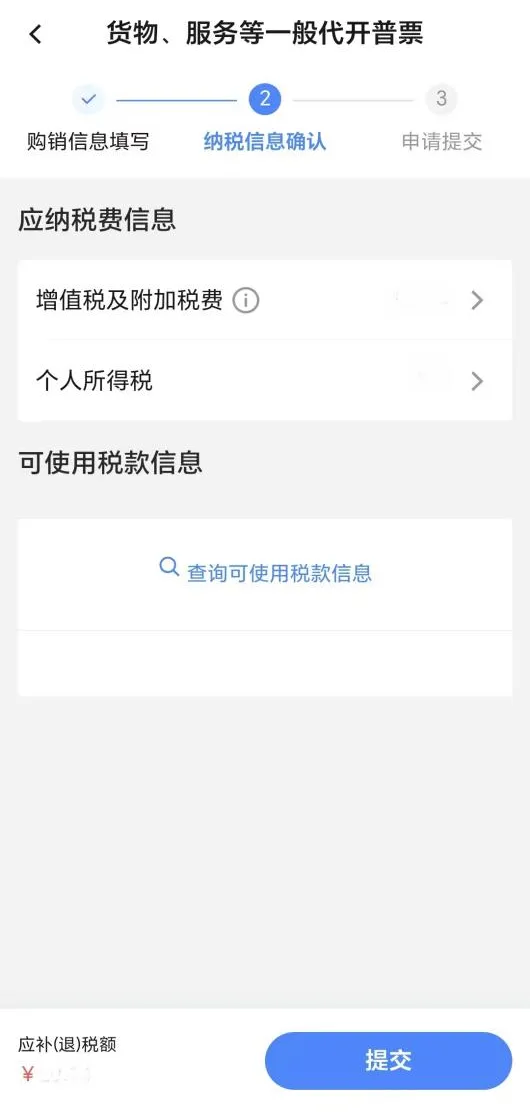
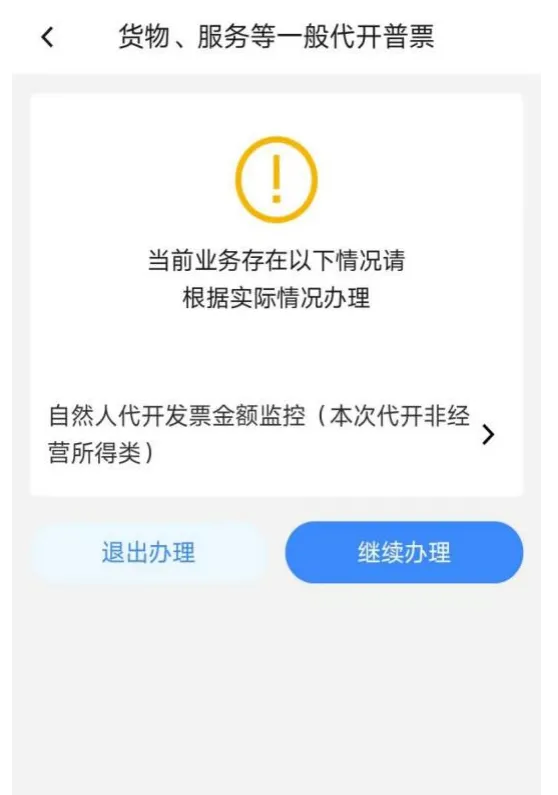
滑动查看更多
点击提交后,系统将根据申请情况自动判别下一步操作,主要有以下三种情况:
1. 如代开的发票触发相关监控,则需要税务部门审批,审批通过后才可以继续缴款和开具发票;
2. 不需要审核但需要缴款,提交成功后将提醒缴款。
3. 不需要审核也不需要缴款,提交后直接开具发票。
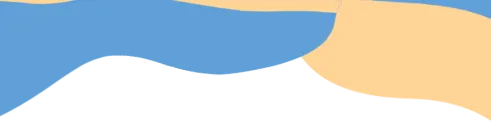
第五步
申请提交,根据页面提示,上传“代开人(经办人)身份证明”“购销商品、提供或接受服务的有关业务合同、协议”(必传),或“证明业务真实性的其他材料”(可选),点击下一步,显示提交成功。
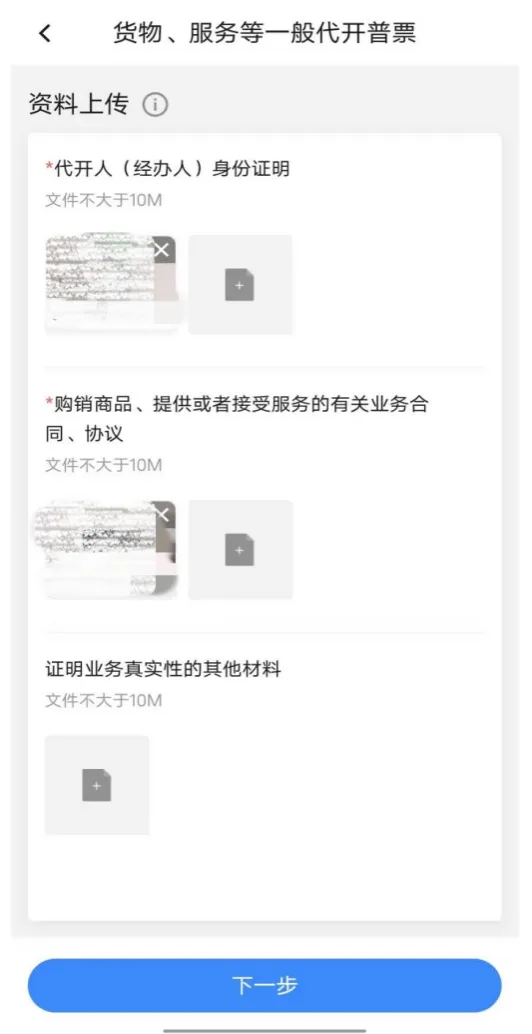
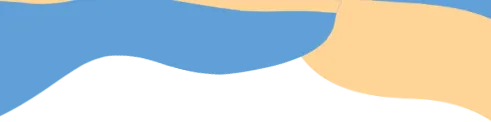
第六步
发票交付,自然人在完成代开数电发票后,若购买方是企业,系统会自动将数电发票交付到购买方电子税务局税务数字账户中;若购买方是自然人,则自动交付到购买方个人所得税APP的个人票夹内。代开申请人也可以下载数电发票,通过邮箱或者微信等方式交给购买方。
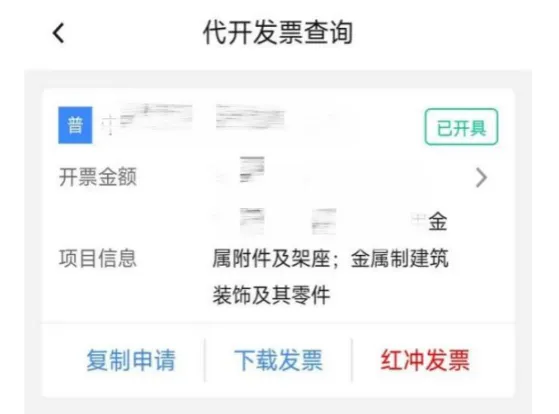
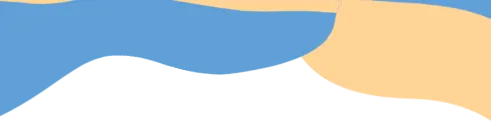
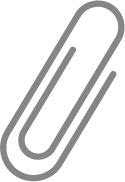
温馨提示
如果需要查询历史代开信息,则进入【代开发票查询】模块。该功能可以查询历史代开发票信息,包括拟稿中、待审核、待缴款、待开具、已开具、已作废、审核不通过、已冲红等各状态的发票,也可以下载发票。
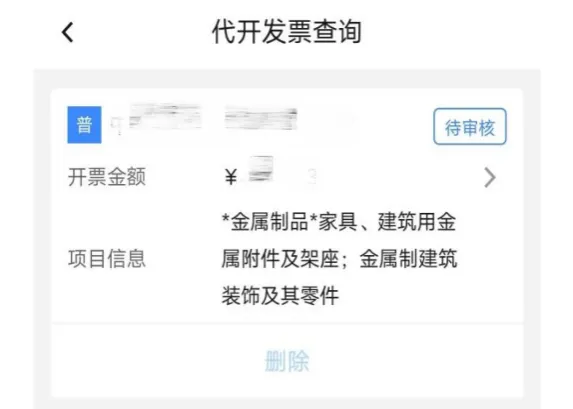
① 当代开发票右上角“待审核”状态变成“待缴款”时,点击缴款,确认税费缴纳信息并缴款。
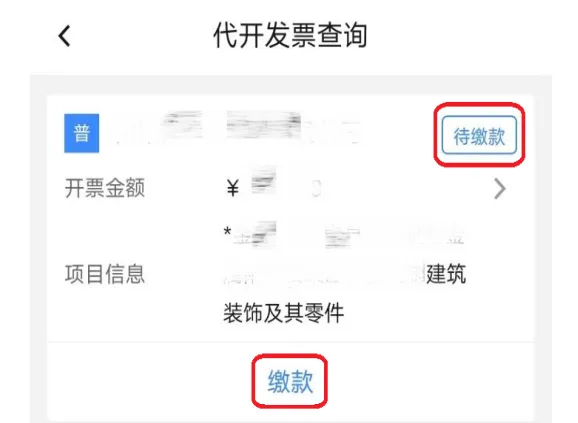
② 税费缴纳成功后,返回代开发票查询,代开发票右上角“待缴款”状态变成“待开具”时,点击“开具发票”,发票开具成功。
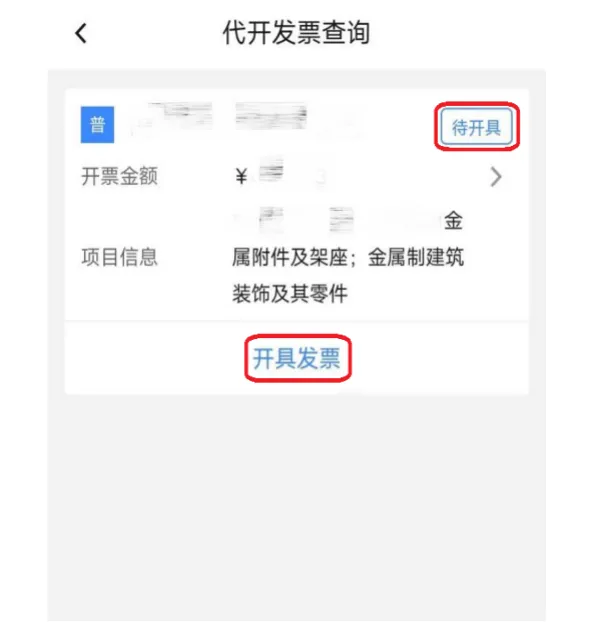
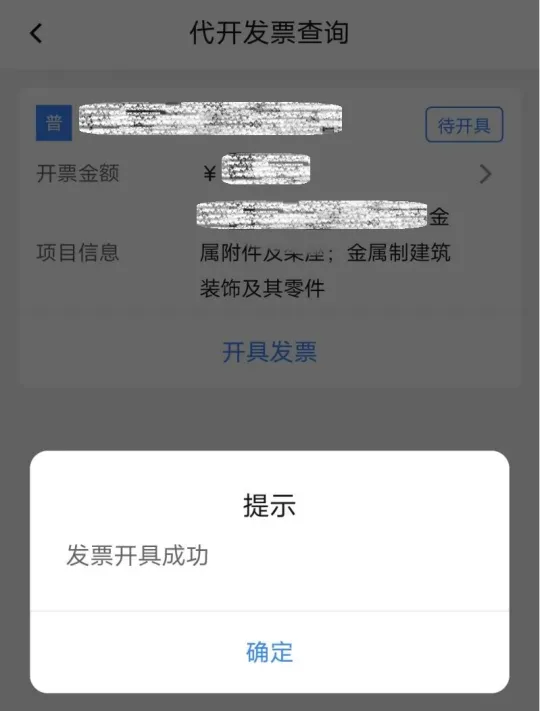
滑动查看更多